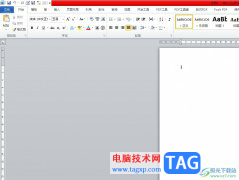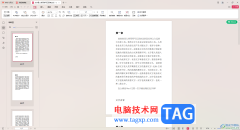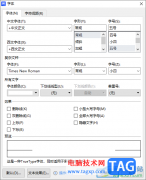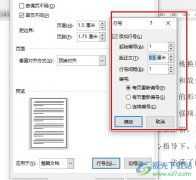word文档是很多小伙伴都在使用的一款文字处理软件,在其中我们可以使用上方工具栏中的各种功能,轻松编辑和调整文本内容。有的小伙伴发现自己的Word问你的中的工具栏被隐藏了,那小伙伴们知道遇到这种情况如果将其调出来固定显示吗,其实调整方法非常多也非常简单的,小编这里为小伙伴们分享三种比较常用的方法,小伙伴们可以打开自己的Word文档分别尝试操作一下,看看不同的操作方法之间有什么不同之处,方便后续直接选择喜欢的方法进行相应的操作。接下来,小编就来和小伙伴们分享具体的操作步骤了,有需要或者是有兴趣了解的小伙伴们快来和小编一起往下看看吧!
操作步骤
第一步:双击打开Word文档,可以看到界面上方只显示了选项卡,没有显示工具栏;
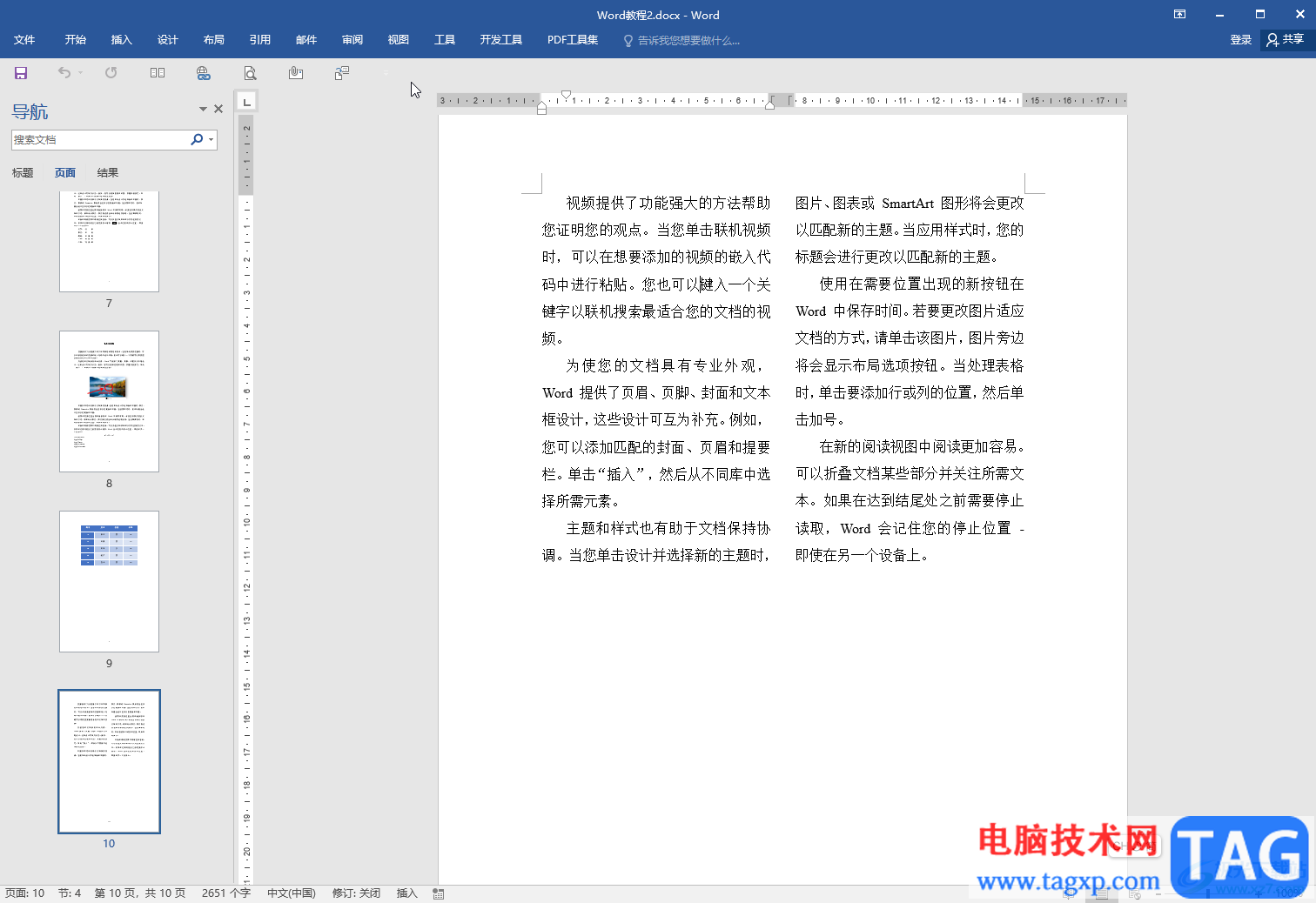
第二步:方法1.点击任意一个选项卡,展开工具栏后右键点击工具栏空白处,点击取消勾选“折叠功能区”就可以固定显示了;
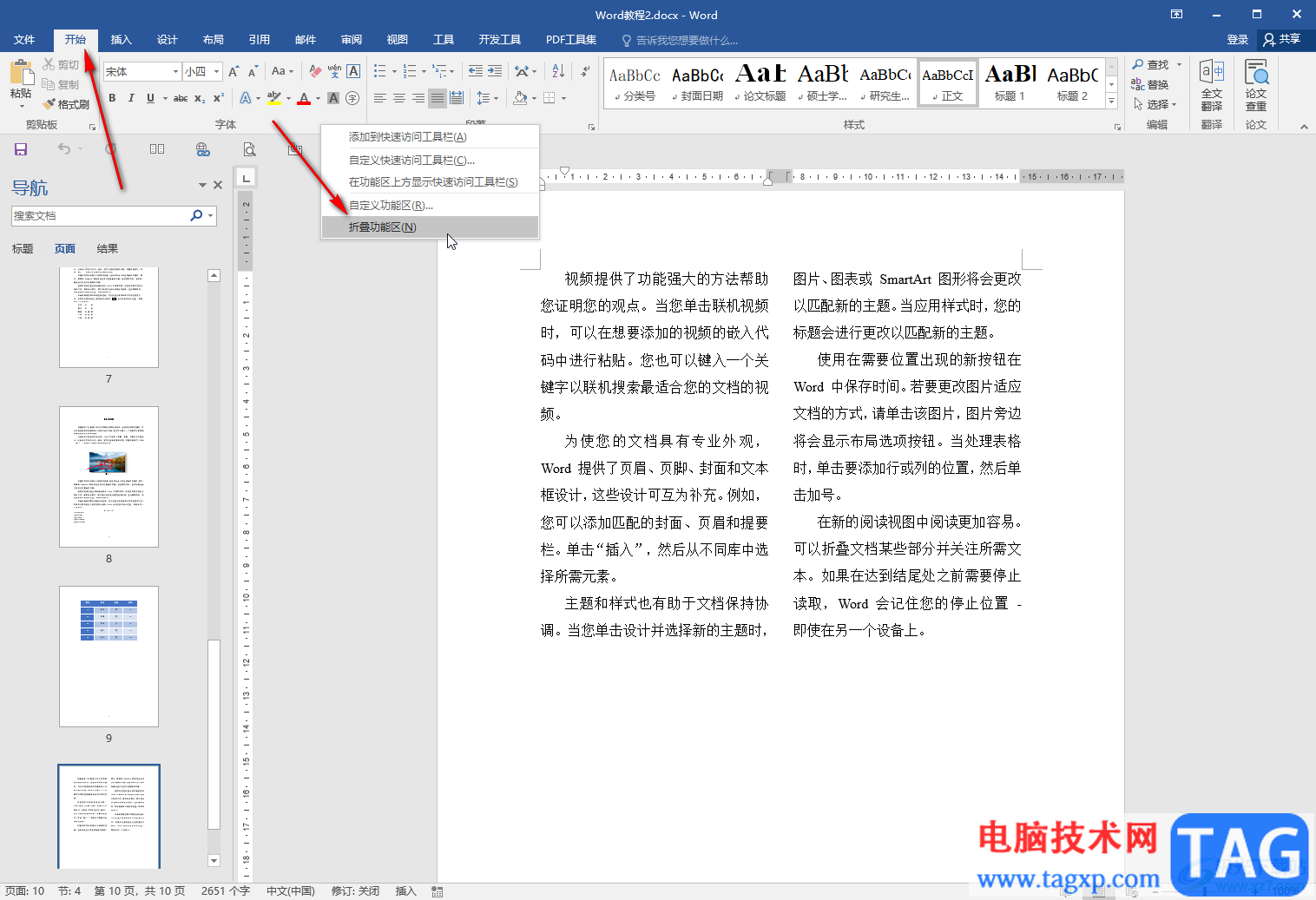
第三步:方法2.点击任意一个选项卡展开工具栏后,点击右侧如图所示的锁定功能区图标也可以固定显示;
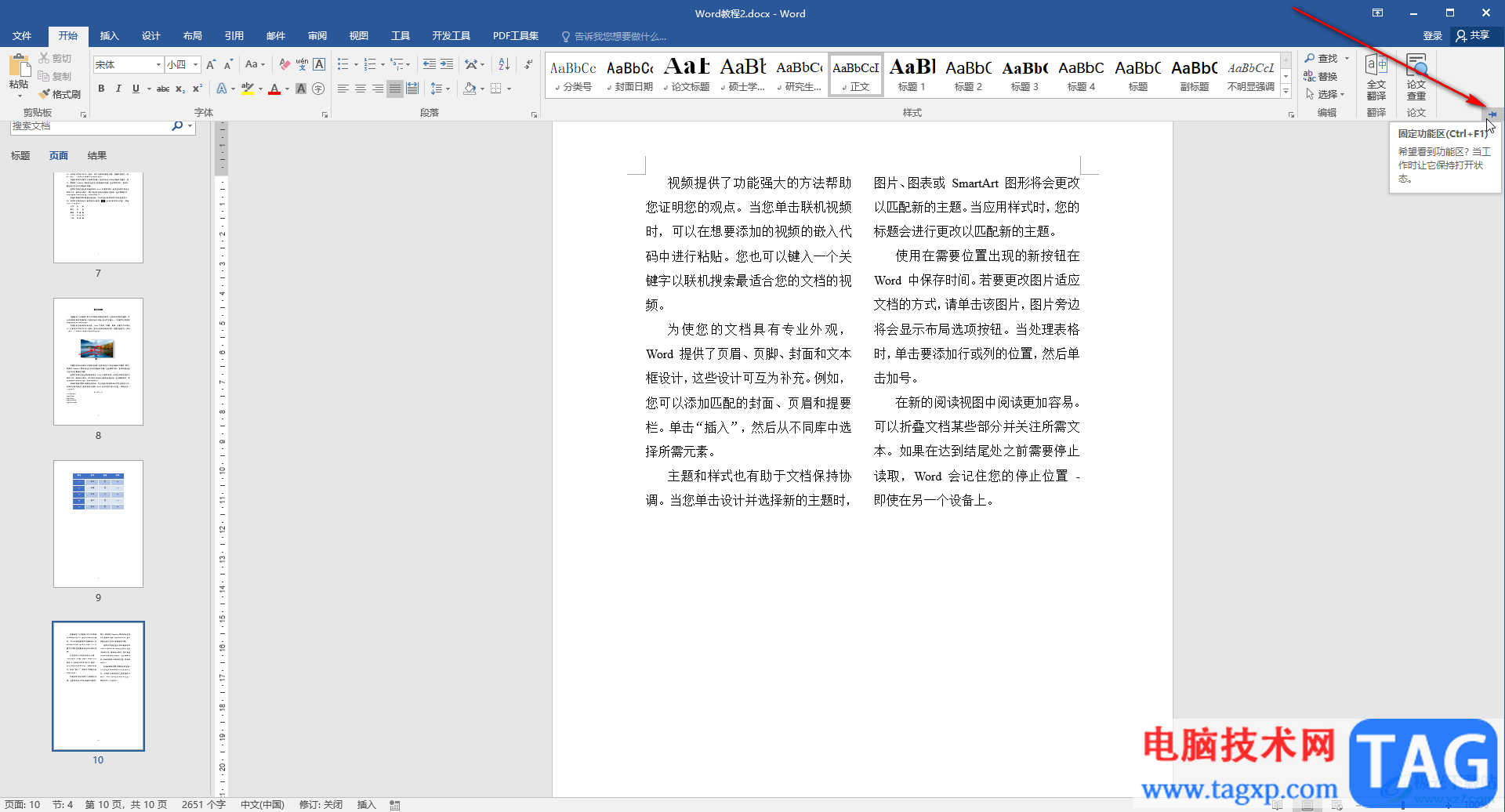
第四步:方法3.在界面右上方点击如图所示的图标,在子选项中点击“显示选项卡和命令”也可以固定显示;
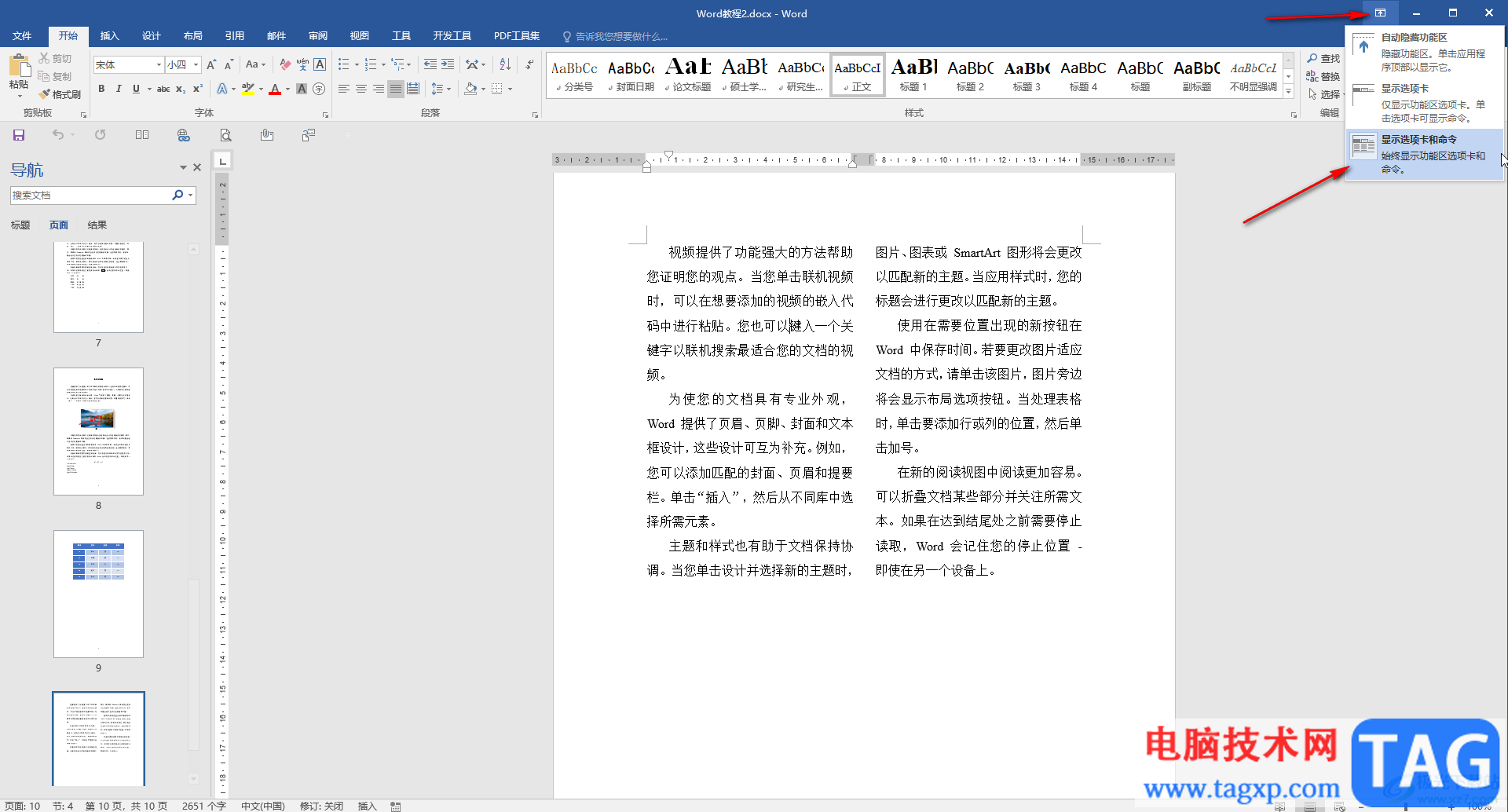
第五步:后续如图希望折叠功能区,可以点击右上方如图所示的折叠箭头符号进行操作。
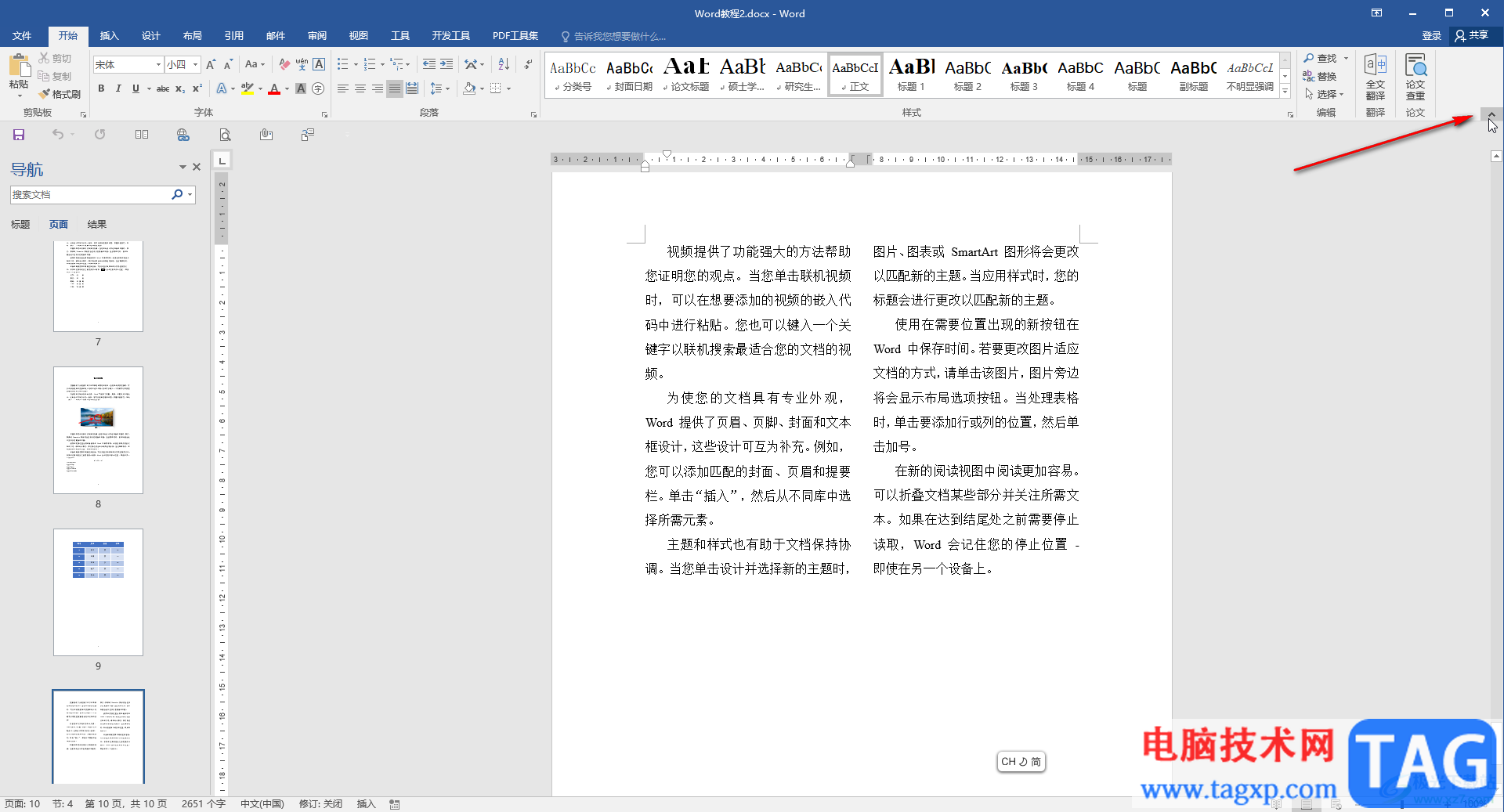
以上就是Word文档中将工具栏固定显示的方法教程的全部内容了。以上三种方法操作起来都是非常简单的,小伙伴们可以分别尝试操作一下,看看具体的展开功能区效果。